Рабочее место диспетчера
Панель инструментов

1. Новый - создания нового заказа.
По нажатию откроется карточка нового заказа. Используя модуль контакт-центр, при входящем вызове карточка будет открываться автоматически.
2. Активные - список активных заказов.
Откроется список всех активных на текущий момент заказов. Как только заказ доставлен или отменён, он автоматически перемещается в список завершённых.
3. Предзаказы - список предварительных заказов.
Откроется список заказов на определённую дату и время. Заказы из этого списка, за 60 минут до указанного времени автоматически перемещаются в список активных.
4. Завершённые - список завершённых заказов.
Откроется список всех выполненных и отменённых заказов на текущий рабочий день.
5. Дата - выбор даты для завершённых заказов.
Откроется список всех выполненных и отменённых заказов на выбранный рабочий день. Доступна когда выбран раздел ЗАВЕРШЁННЫЕ.
6. Город - выбор города.
Доступен, если компания работает сразу в нескольких городах. Будут отображаться заказы только выбранного города. Можно выбрать все города.
7. Касса - окно работы диспетчера с наличными деньгами.
В кассе диспетчер учтет все поступившие и изъятые денежные средства за свою рабочую сменю.
8. Карта - карта выбранного города.
На ней отображаются маркеры заказов, точек комплектации и курьеров. Маркеры активные, по ним можно просматривать информацию. Отображается текущая дорожная ситуация.
9. Чат - обмен текстовых сообщений.
Позволяет поддерживать связь с участниками службы доставки и не занимать при этом телефонные линии, при необходимости информировать сразу всех пользователей.
10. Админ - кнопка быстрого перехода в рабочее место администратора.
Если рабочее место суперадминистратора объединено с рабочим местом диспетчера, то переход пройдет автоматически без ввода логина и пароля.
11. Инфо - информация по заказам.
Выводится общая информация по заказам и продажам. Можно использовать в сочетании с панелью фильтров и списками заказов.
12. Отчёты - доступные для оператора отчёты.
Можно сформировать отчёт по заданным параметрам.
13. Вкл/выкл звуки - включает и отключает звуковое оповещение о новом заказе.
Если другой диспетчер создаст заказ вы услышите звуковое оповещение.
Список заказов
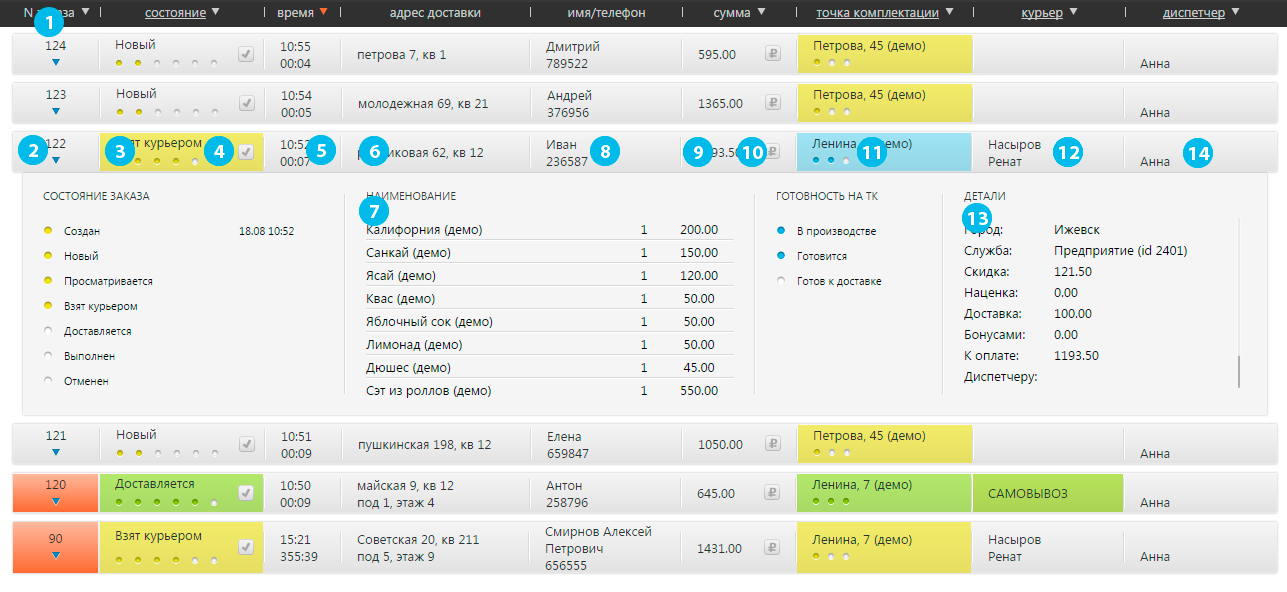
1. Панель фильтров - инструмент для сортировки заказов.
Направлением стрелки определяется сортировка от большего к меньшему или алфавитный порядок. Подчёркнутые названия колонок включают в себя выпадающие списки, из которых можно выбрать необходимый параметр, их можно комбинировать. Активный фильтр выделяется красным цветом.
2. Номер заказа - быстрый просмотр.
Нажав на номер заказа, откроется форма быстрого просмотра, в ней можно увидеть подробную информацию о заказе. Для перехода в сам заказ, необходимо нажать в любую другую его часть. Номер заказа оформленного через интернет буде выделен желтым. Если сработал предупредительный сигнал, номер выкрасится красным.
3. Состояние - этапы выполнения заказа.
По мере выполнения заказов, их состояние меняется. Жёлтые маркеры указывают сколько этапов уже пройдено.
4. Флаг для отметки заказа.
Не выполняет никаких дополнительных функций, просто отметка заказа.
5. Время.
Время создания и таймер.
6. Адрес.
Адрес доставки.
7. Наименование.
Список товаров.
8. Клиент.
Имя и телефон.
9. Сумма.
Сумма заказа с учётом всех скидок и стоимости доставки.
10. Флаг оплаты заказа.
Данным флагом отмечают получение денежных средств за заказ, деньги автоматически попадают в статистику кассы.
11. Точка комплектации и состояние.
Название места где будет комплектоваться заказ и на какой стадии приготовления он находится. Жёлтый маркер - передан в производство, два синих - начато приготовление, три зелёных - готов к доставке.
12. Курьер.
Имя курьера, который будет доставлять этот заказ.
13. Детали.
Детали заказа и комментарии по нему.
14. Диспетчер.
Оператор оформивший заказ.
Детали заказа
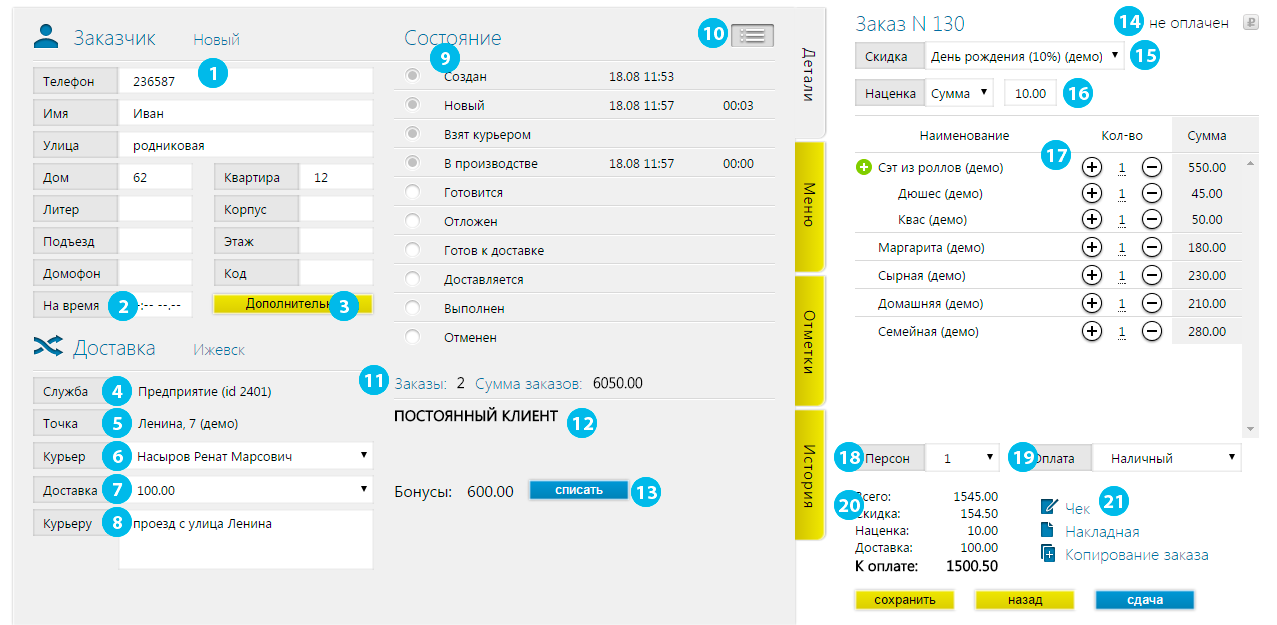
1. Заказчик - контактная информация клиента.
Номер телефона и адрес доставки. Если по номеру телефона есть история, при создании нового заказа подставляются автоматически.
2. Доставить к: - настройка предварительного заказа.
Форма заполняется если заказ необходимо доставить к определённой дате и времени.
3. Дополнительно.
Дополнительные опции заказа, установка канала продаж, настройка отправки смс рассылки.
4. Служба - выбор службы доставки.
У каждой службы доставки свой ассортимент, цены доставки, скидки и акции. К каждой службе может быть привязан телефонный номер, при звонке клиента служба подставится автоматически.
5. Точка - выбор точки комплектации.
Это может быть склад, производство, кухня, кафе, ресторан.
6. Курьер - выбор курьера.
Выбор курьера возможен двумя способами:
- диспетчер сам назначает курьера
- курьер самостоятельно выбирает заказы для доставки ( используя мобильное приложение )
7. Доставка - выбор стоимости доставки.
Стоимость по умолчанию можно назначить в кабинете администрирования.
8. Курьеру - комментарий для курьера.
Дополнительная информация о заказе, печатается в чеке, накладной и видна в мобильном приложении курьера.
9. Состояние - этапы выполнения заказа.
Указано текущее состояние и время с момента создания заказа.
10. Список адресов.
По нажатию откроется список адресов привязанных к указанному номеру.
11. Информация о заказах клиента.
Количество выполненных заказов и их общая сумма.
12. Информация о клиенте.
Дополнительная информация о клиенте, видна только диспетчеру. Редактируется во вкладке ОТМЕТКИ. Автоматически вставляется из предыдущего заказа этого клиента.
13. Бонусы.
Количество накопленных клиентом бонусов и возможность их списать.
14. Оплата заказа.
Отметка об плате заказа, доступна только после сохранения заказа.
15. Скидка.
К каждому заказу может быть применена своя скидка.
16. Наценка.
К каждому заказу может быть применена наценка.
17. Наименование заказа.
Список выбранных клиентом позиций, количество можно редактировать вручную или с помощью кнопок + и -.
18. Количество персон.
Количество человек, которые делают заказ.
19. Способ оплаты.
Выбор способа оплаты заказа.
20. Итоговая сумма.
Считается сумма по выбранным позициям с учётом скидки и стоимости доставки.
21. Документы и копирование.
Нажав на нужный документ, откроется его печатная форма, можно настроить автоматическую печать этих документов. Копирование заказа используется в случае, когда в сохраненном заказе необходимо поменять службу, точку или курьера. Делается его копия, в нее вносятся изменения, а старый отменяется.
Информация о клиенте
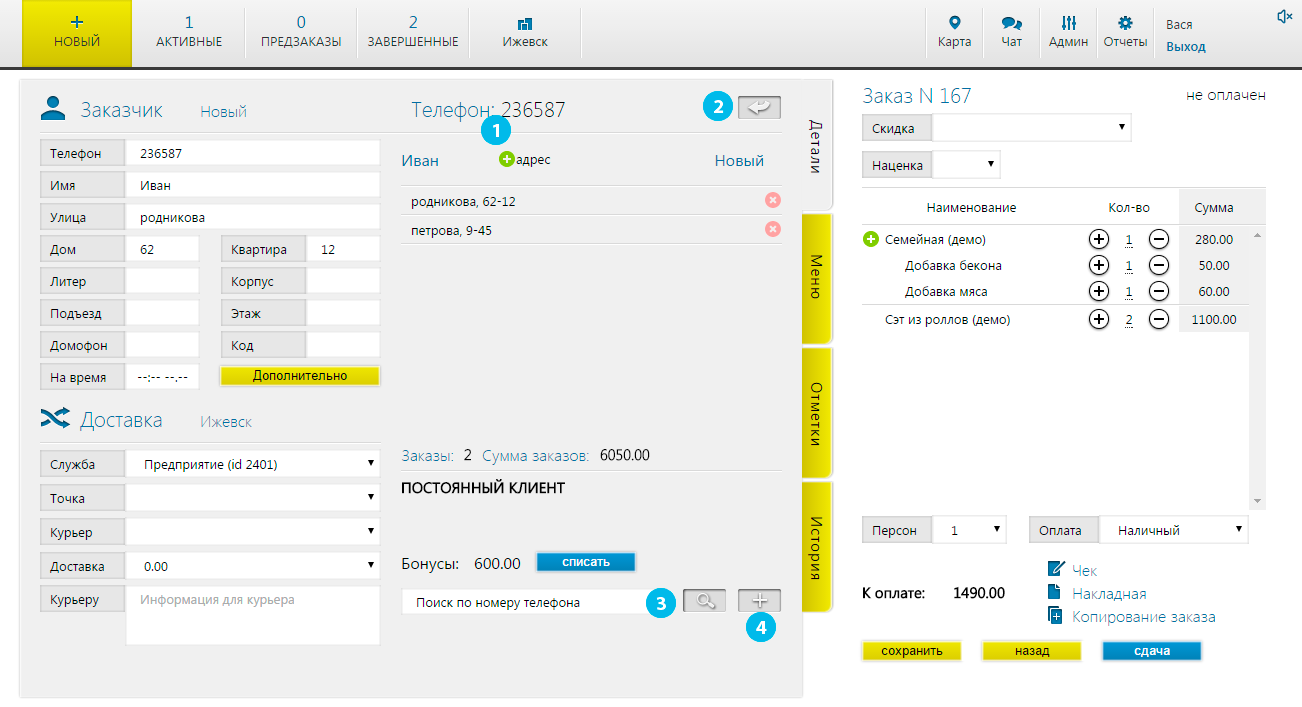
1. Список клиентов и адресов доставки на номере телефона.
Список открывается, после тога как вы ввели номер телефона клиента. Он состоит Имени клиента и всех адресов, по которым осуществлялась доставка.
2. Поиск по номеру клиента.
Функция для поиска и привязки существующего клиента к новому номера телефона.
3. Создание нового клиента.
Привязка к номеру телефона нового дополнительного клиента. Используется, как правило, для офисных телефонных номеров.
4. Назад.
При нажатии переходим обратно к списку состояний.
Меню
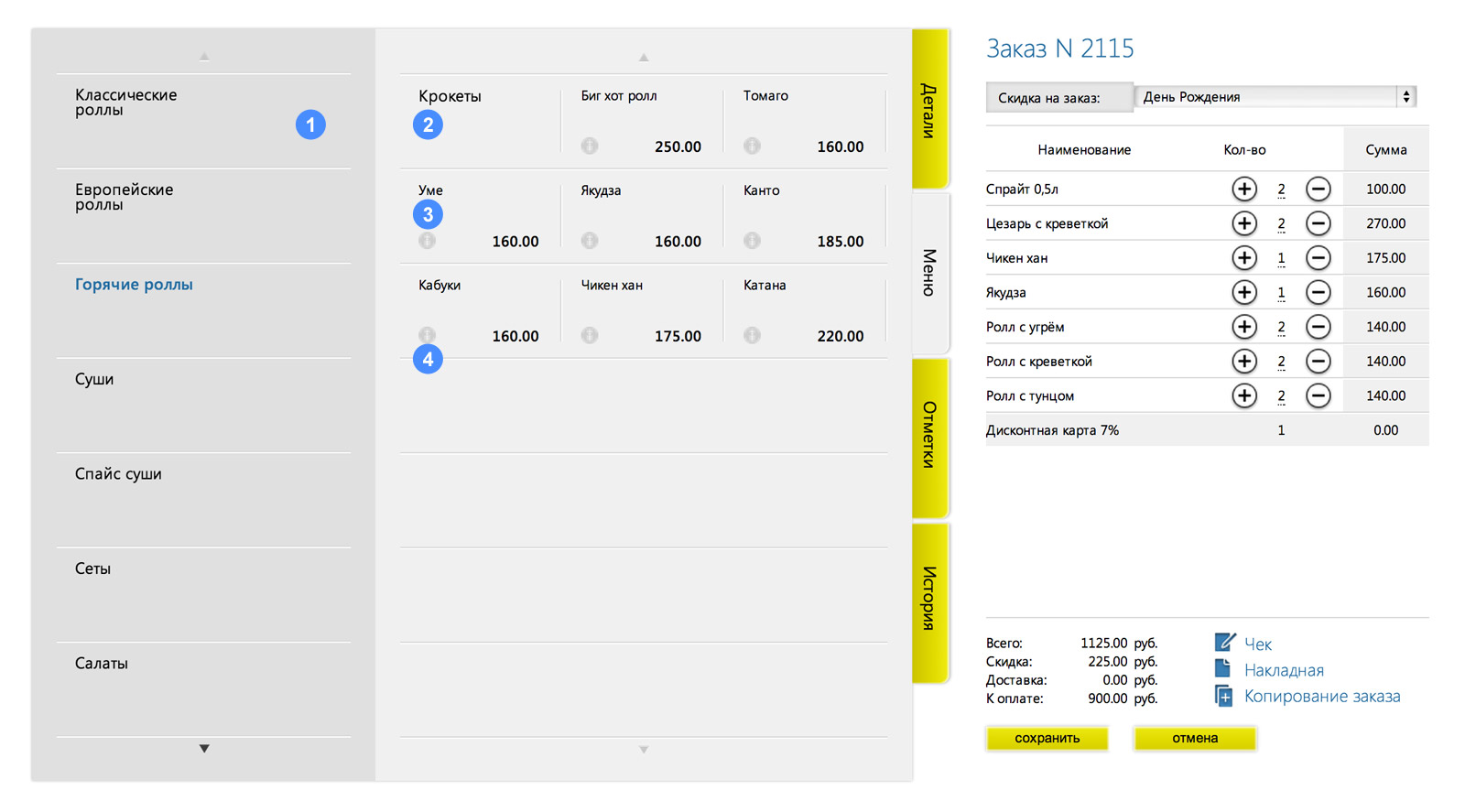
1. Список категорий главного меню.
При нажатии появятся все товары и дополнительные категории
2. Подкатегория.
Количество подкатегорий и их вложенность не ограничена. Если все под категории и товары не входят на страницу, воспользуйтесь кнопками навигации.
3. Товар.
Для добавления товара в заказ, кликните по нему.
4. Описания товара.
В описании товара выводится дополнительная информация о составе или цене продукта, которую вы указали при создании товара, также в описание можно показывать технологическую карту товара.
Отметки
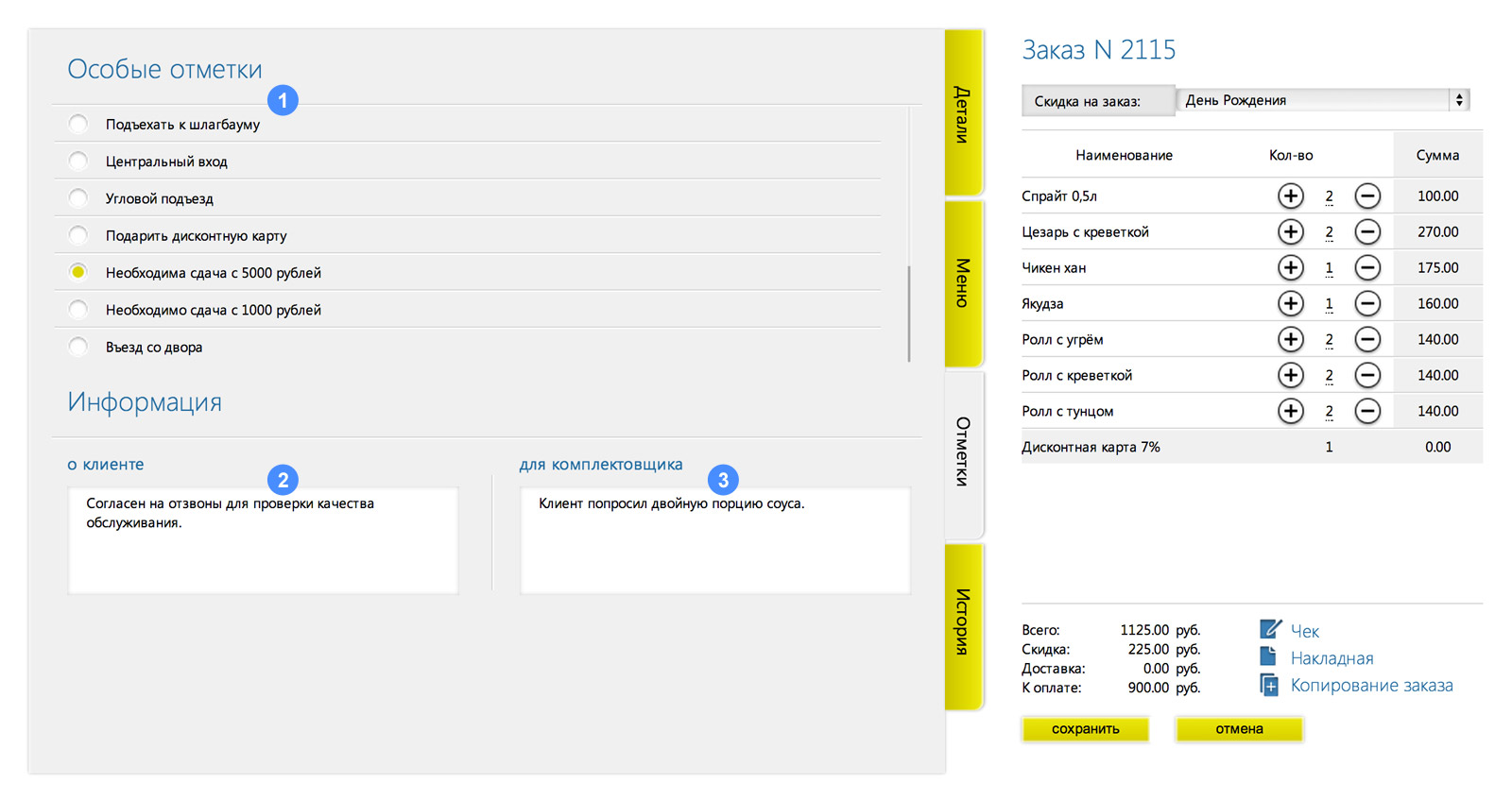
1. Особые отметки.
Стандартные, часто используемые комментарии.
2. Информация о клиенте.
Редактирование комментария о клиенте, виден только диспетчеру.
3. Информация для комплектовщика.
Дополнительная информация связанная с производством заказа.
История клиента
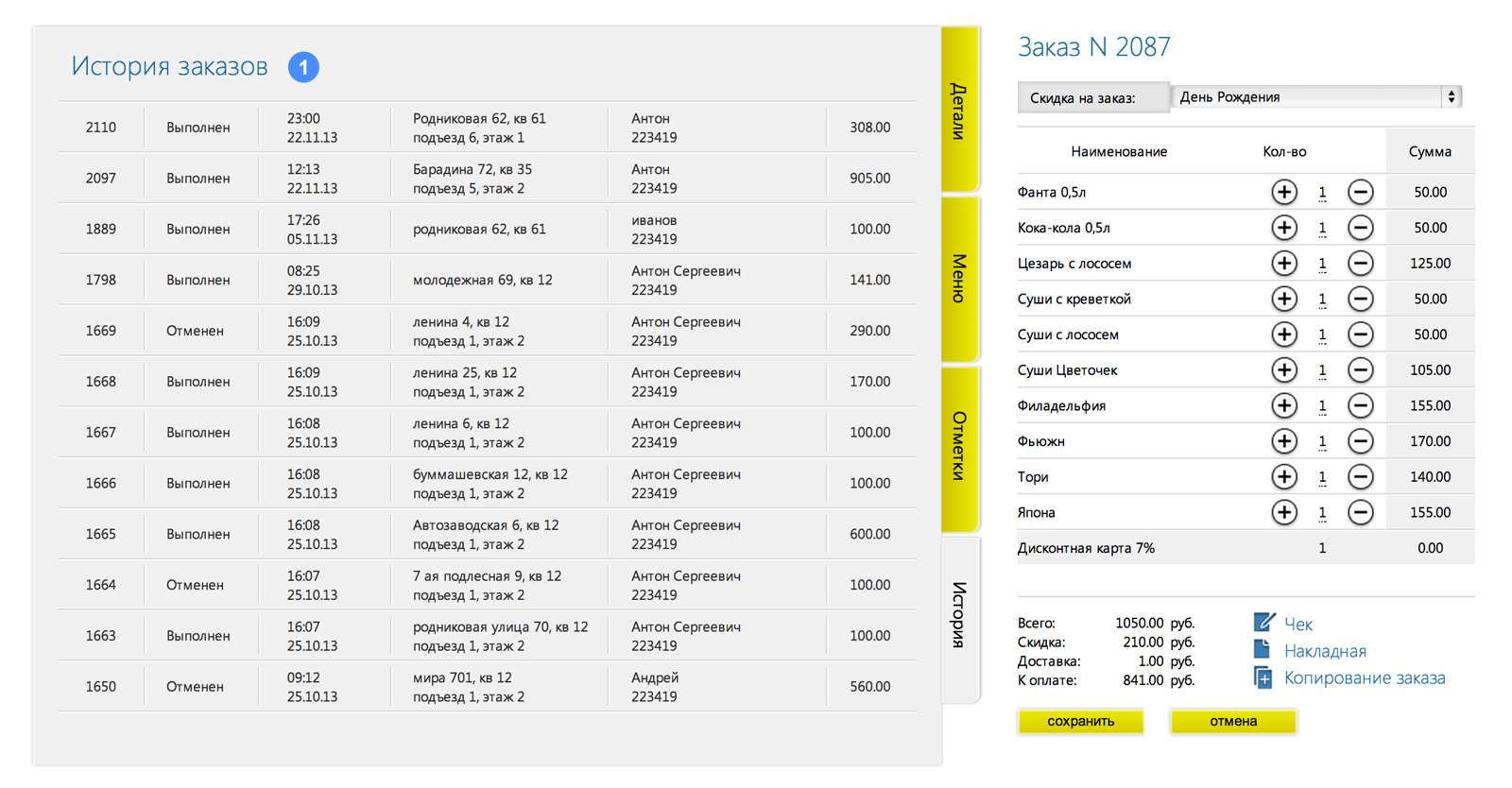
1. История заказов клиента
Список из 15 последних заказов клиента, кликните по заказу для просмотра проданных товаров
